
虚拟机如何配置Windows7系统,虚拟机配置Windows7系统全攻略
时间:2024-12-07 来源:网络 人气:
虚拟机配置Windows7系统全攻略
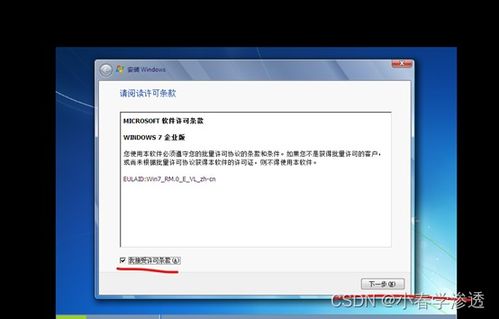
随着虚拟技术的不断发展,使用虚拟机来运行不同的操作系统已经成为许多用户的选择。本文将详细介绍如何在虚拟机中配置Windows7系统,帮助您轻松完成这一过程。
一、选择合适的虚拟机软件

在开始配置Windows7系统之前,首先需要选择一款合适的虚拟机软件。目前市面上比较流行的虚拟机软件有VMware Workstation、VirtualBox和Hyper-V等。这里以VMware Workstation为例进行讲解。
二、安装VMware Workstation

1. 下载VMware Workstation软件:访问VMware官方网站(https://www.vmware.com/cn/products/workstation-pro/workstation-pro-evaluation.html)下载适合您操作系统的VMware Workstation版本。
2. 安装VMware Workstation:双击下载的安装包,按照提示完成安装。
3. 激活VMware Workstation:购买正版软件后,通过激活码激活软件。
三、创建Windows7虚拟机

1. 打开VMware Workstation,点击“创建新的虚拟机”。
2. 选择“典型”安装方式,然后选择“客户机操作系统”为“Microsoft Windows”,版本选择“Windows 7/Windows 7 x64”。
3. 输入虚拟机名称和位置,建议将位置设置在非系统盘,如D盘。
4. 指定磁盘大小,建议将磁盘存储为单个文件,方便管理。
5. 点击“完成”,创建Windows7虚拟机。
四、配置Windows7虚拟机

1. 在虚拟机目录栏找到新建的Windows7虚拟机,右击选择“设置”。
2. 在“设置”窗口中,选择“CD/DVD”选项卡,勾选“使用ISO映像文件”。
3. 选择下载好的Windows7镜像文件,点击“确定”。
4. 在虚拟机中安装VMware Tools,这将提高虚拟机的性能和兼容性。
五、安装Windows7操作系统

1. 启动Windows7虚拟机,进入安装界面。
2. 按照提示进行安装,包括选择安装类型、分区等。
3. 安装完成后,重启虚拟机。
六、激活Windows7

1. 在Windows7系统中,找到并运行“Windows Update”。
2. 在“Windows Update”中,选择“检查更新”。
3. 系统会自动检查并安装更新,激活Windows7。
通过以上步骤,您已经成功在虚拟机中配置了Windows7系统。在使用过程中,如遇到问题,可以查阅相关资料或寻求技术支持。
相关推荐
教程资讯
教程资讯排行













